Windows 10 har dödat den irriterande charmfältet, och att dela filer är en annan process genom File Explorer. Här är en titt på hur det görs i det nya operativsystemet.
Sedan lanseringen av Windows 8 har operativsystemet inkluderat ett systemomfattande delningsgränssnitt, även om vi inte var stora fans av det under Charms Barens tidiga dagar. I Windows 10 är Charms Bar död, och istället är delningsfunktionen inbyggd i File Explorer. Detta är en stor förbättring och det gör det mycket enklare att dela filer i Windows 10 via e-post eller sociala medier.
Dela foton till Instagram, Facebook och mer i Windows 10
Fliken Dela i File Explorer fungerar med vilken fil som helst, men den är mest användbar för foton och videor som du vill dela till sociala medier.
Om jag till exempel vill dela ett foto i min bildmapp till Instagram, välj fotot, välj fliken Dela och klicka sedan på Dela. Detta öppnar delningscharmen som låter dig välja en av de tillgängliga apparna.

Dela charmen finns också i appar som Microsoft Edge.

En annan cool delningsfunktion som jag hittade i Microsoft Edge är möjligheten att dela flikar du har avsatt.

Öppna fönstret Avsättning, klicka på ellipsmenyn och klicka sedan på Dela flikar. Detta kommer att öppna aktiens charm; listan över appar som stöds är begränsad, men det är ett utmärkt sätt att e-posta webbsidor av intresse, eller kopiera dem till OneNote.

Detta är ett välkommet tillskott i Windows 10, eftersom möjligheten att dela webbsidor kort försvann när Windows 8 Charms Bar dog.
Windows 8 Charms Bar vs Windows 10 Share Charm
Windows 10 Dela-knappen som vi ser den i Creators Update-utgåvan har kommit långt från början. Det var extremt klumpigt tillbaka i Windows 8, där du var tvungen att dra upp Charms Bar:
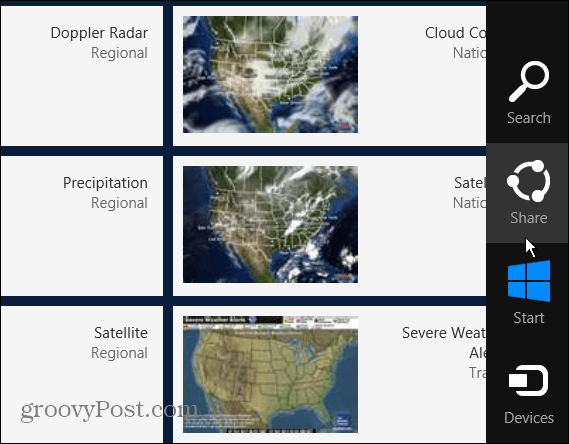
I Windows 10 build 9926 började vi se några förbättringar. Det var här vi först såg fliken Dela, som visas när du väljer en fil. Det finns olika alternativ beroende på vilken filtyp du har valt. Om du till exempel väljer en mapp blir knappen Dela gråtonad, men Zip-knappen är tillgänglig. När du har zippat en fil kan du dela den. På fliken Dela ingår också möjligheten att bränna, skriva ut eller faxa filer samt hantera alternativ för nätverksdelning.
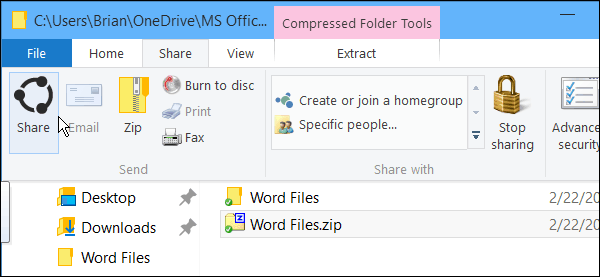
Innan Windows 10-butiken var på väg, brukade du dela filer i ett sidofält. När du har stängt delningsfältet förlorades all din data och du kunde inte återvända till den. Så om du till exempel skulle skriva ett långt inlägg på Facebook och ville lägga till en ny bild måste du börja om. Tack och lov är det här bättre i Creators Update, eftersom du istället kan använda Windows 10-appen.
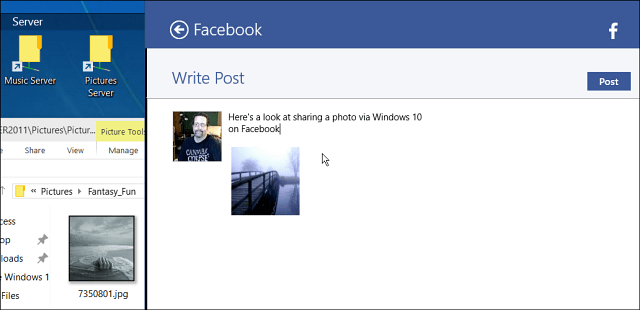
Som tidigare kan du också dela data från Universal-appar. Med en universell app öppen, nedan har jag Weather-appen öppen, klicka på hamburgermenyn i det övre vänstra hörnet och sedan Dela.
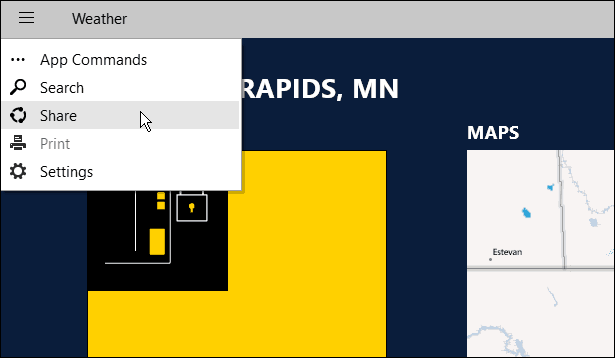
Du kan ändra aktieoptionerna genom att gå till Inställningar> System> Dela och där kan du slå på eller av de appar du vill dela med och ordningen på hur apparna visas i listan.
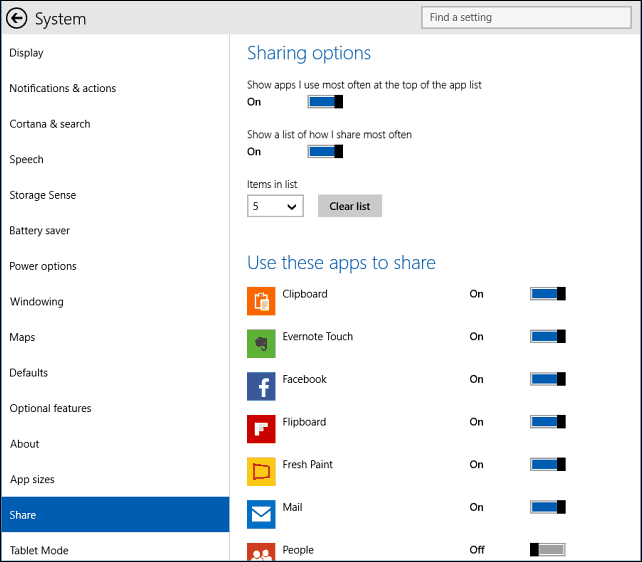
Sammantaget har Share-knappen kommit långt. I sin första iteration noterade vi att vi skulle vilja se den utformad annorlunda, kanske ha en popup-meny med appar när du klickar på knappen Dela istället. Vi beklagade också oförmågan att dela en webbsida som du kan i Windows 8 genom att klicka på Dela charm. Båda dessa artiklar har behandlats i Creators Update, vilket gör delning i Windows 10 mycket bättre.
Delar du filer direkt från Windows 10 File Explorer? Vad ska Microsoft fixa om den här funktionen nästa?
